一,、案例介紹
下圖數(shù)據(jù)為某種細胞在不同濃度藥物作用之后的細胞活力檢測數(shù)據(jù)(范例數(shù)據(jù)為隨機數(shù)據(jù),,無生物學(xué)意義)。

二,、軟件操作方法
1,、打開Graphpad Prism軟件,選擇New table & graph-Column-Create創(chuàng)建新圖表,。(圖1)
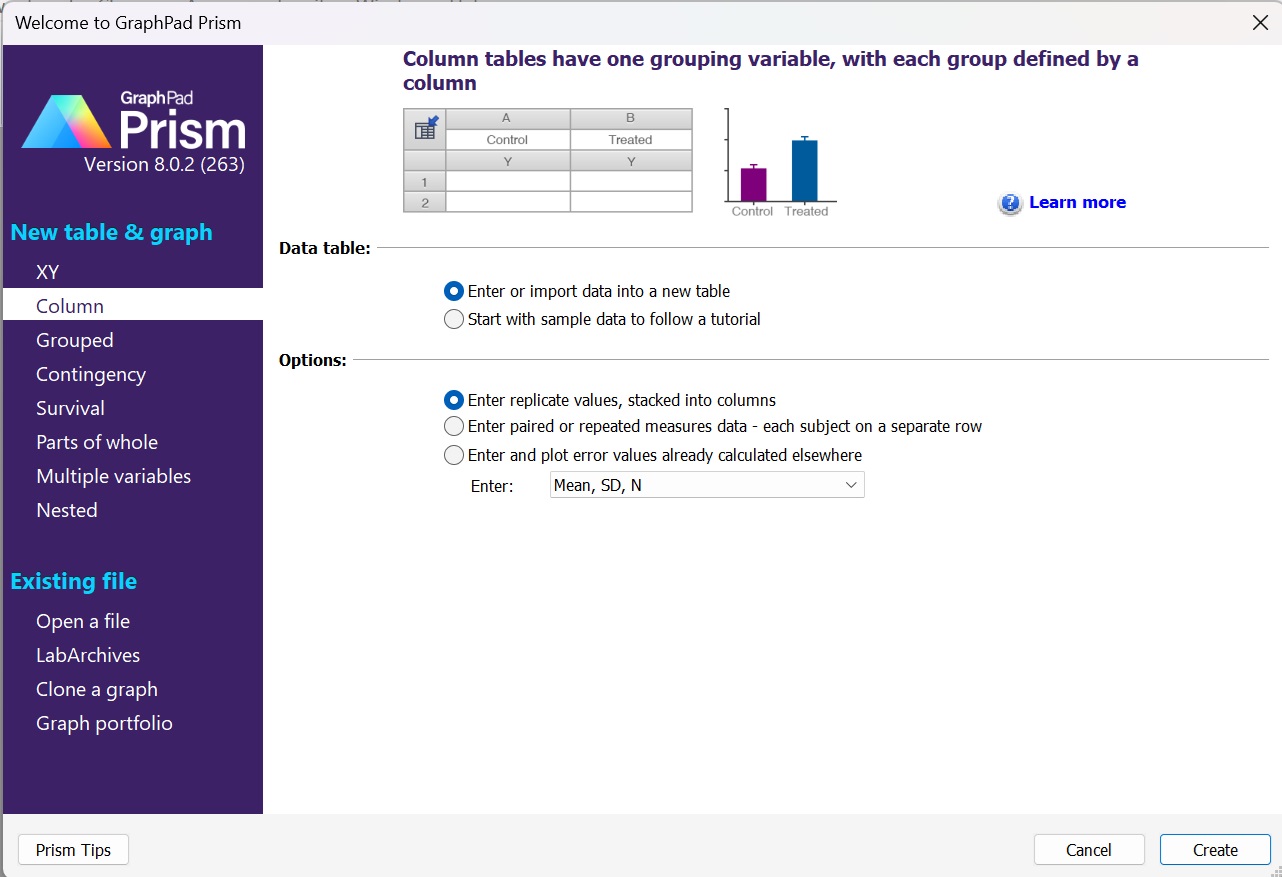
圖1創(chuàng)建新圖表
2,、寫入/導(dǎo)入數(shù)據(jù)(圖2)。
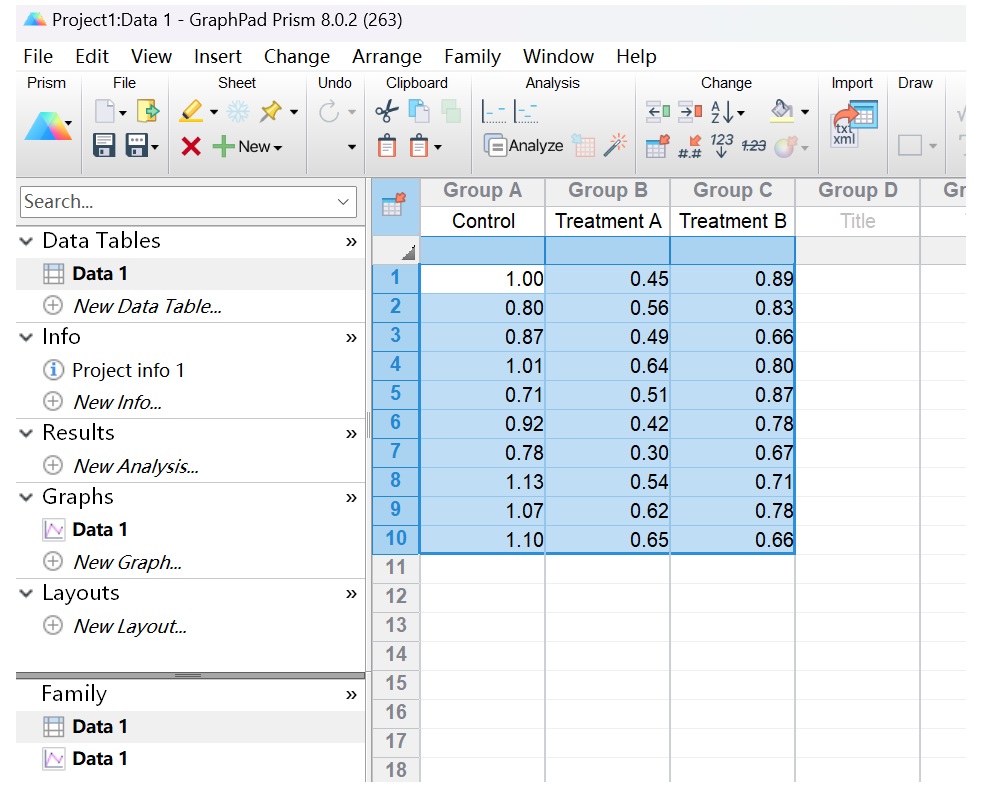
圖2數(shù)據(jù)錄入
3,、找到Graphs(圖3),,點擊以上數(shù)據(jù)對應(yīng)的名稱,就可出現(xiàn)圖形,。

圖3圖形展示
選擇合適的圖形,,圖形有Individual values,Box and violin,,Mean/median & error,,可以選擇想要的圖形,這里選擇Individual values中的第二個,,如下圖(圖4),;plot選擇“mean with SEM”(均數(shù)加減標(biāo)準(zhǔn)誤)。
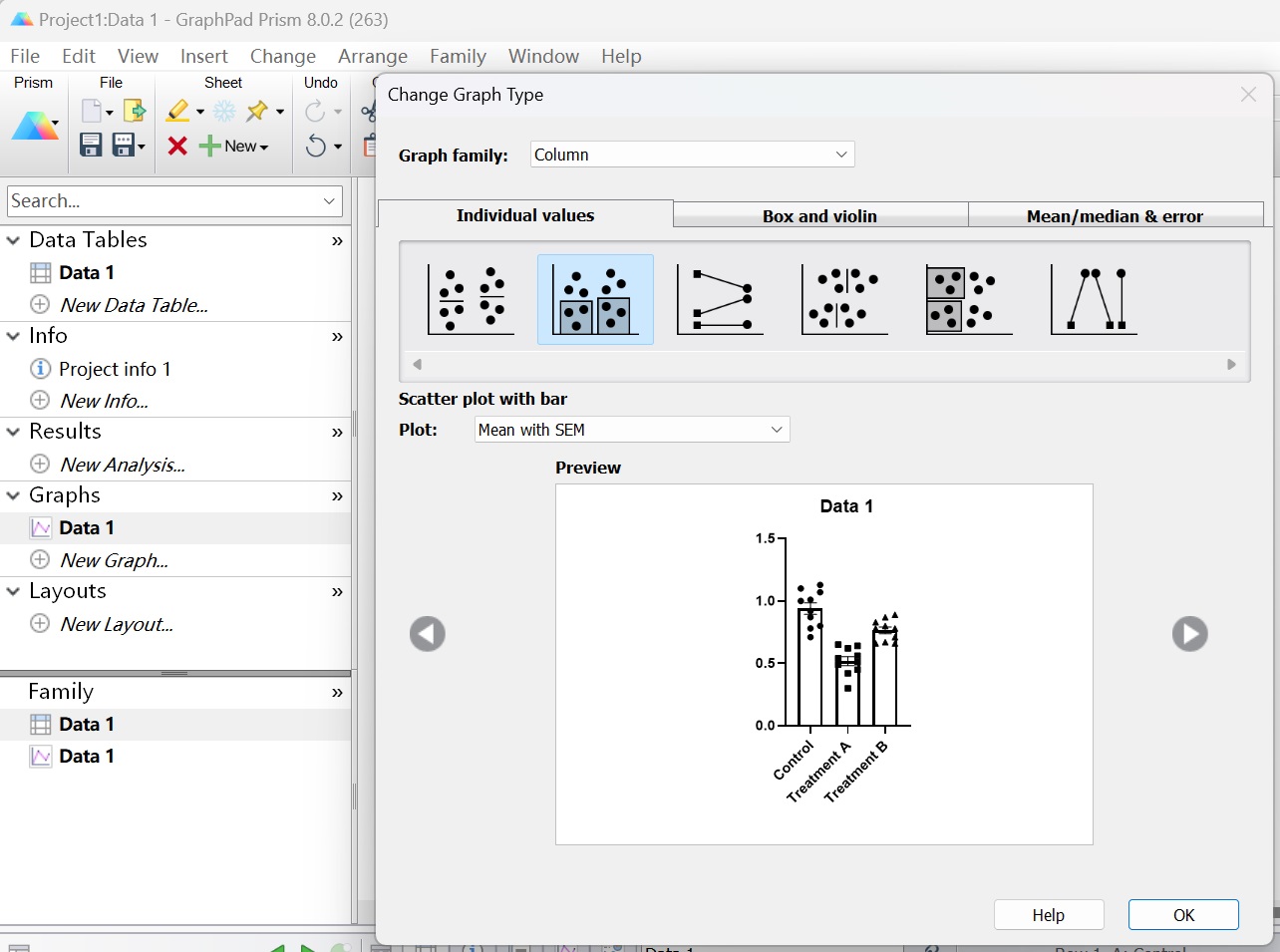
圖4圖形選擇
4,、圖形調(diào)整與優(yōu)化:(1)調(diào)整命名,,可選擇刪除Data1和Xtitle標(biāo)題,,點擊Y軸重新命名。(圖5)

圖5圖形調(diào)整命名
(2)可以利用change版塊調(diào)整圖片,,也可以直接雙擊圖形/坐標(biāo)軸修改圖片大小,、顏色、X軸Y軸等信息,。(圖6-9)
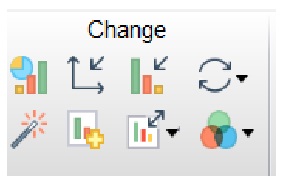
圖6圖形change版塊
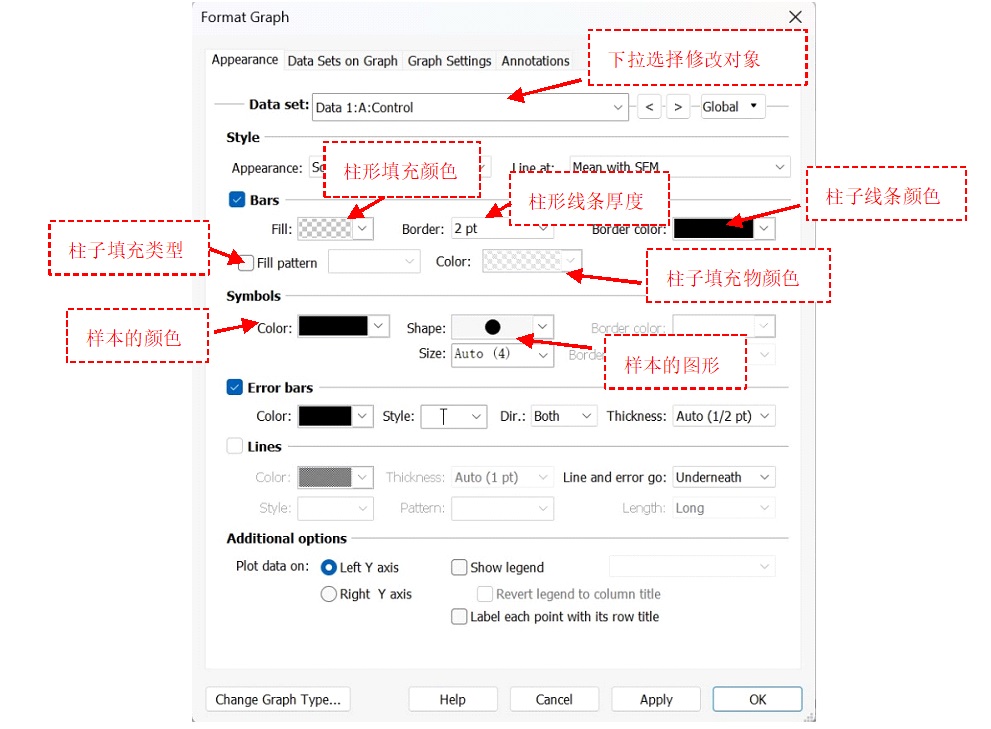
圖7圖形柱子外觀更改
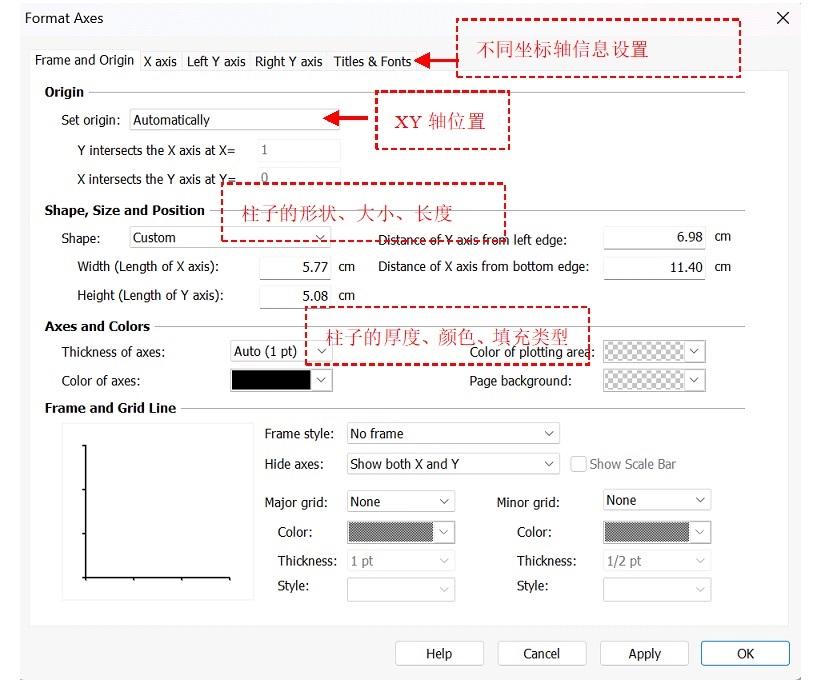
8圖形坐標(biāo)軸信息更改
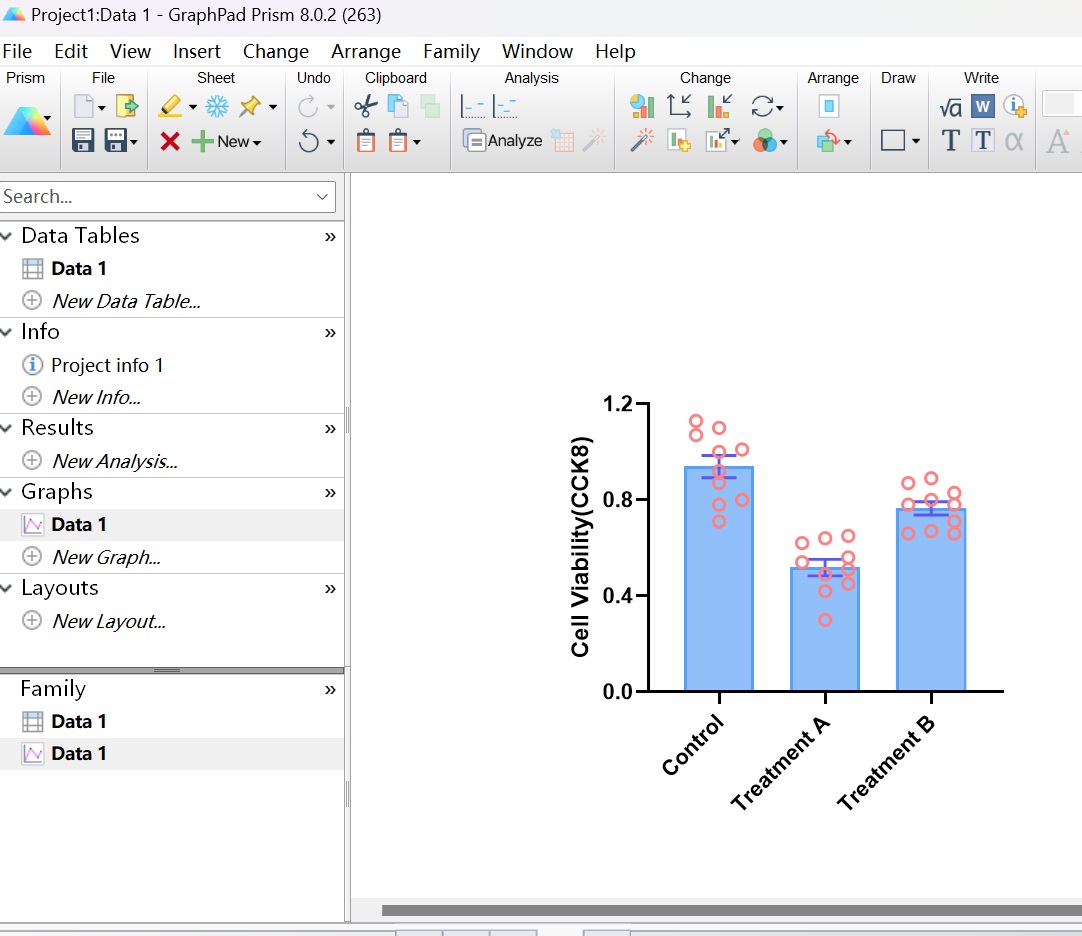
圖9修改調(diào)整后的圖形
5,、數(shù)據(jù)統(tǒng)計分析
(1)確定數(shù)據(jù)是否符合正態(tài)分布,點擊Analysis,,選擇Column analyses,,選擇Normality and Lognormality Tests,即正態(tài)性檢驗,。(圖10-11)
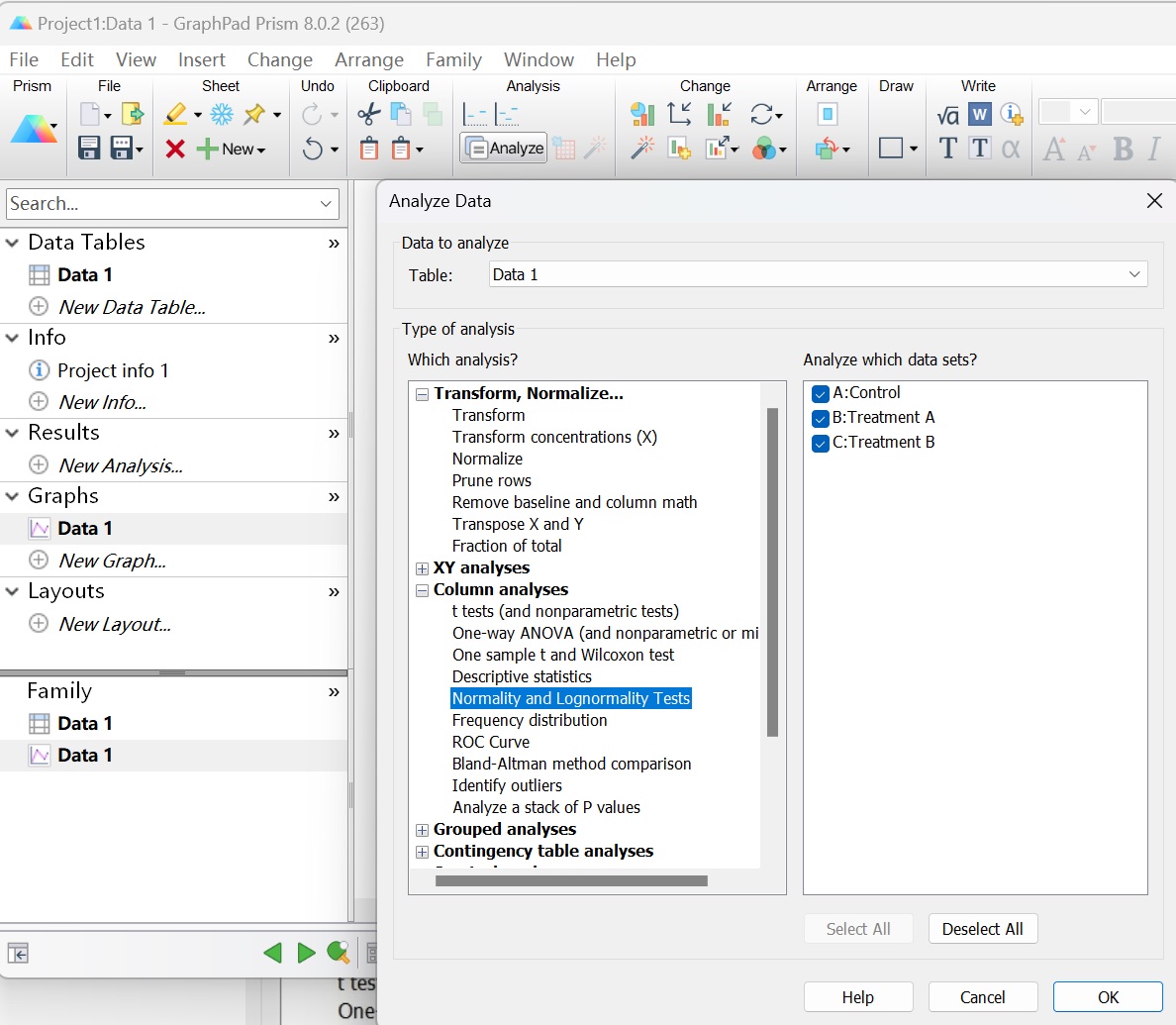
圖10正態(tài)性檢驗
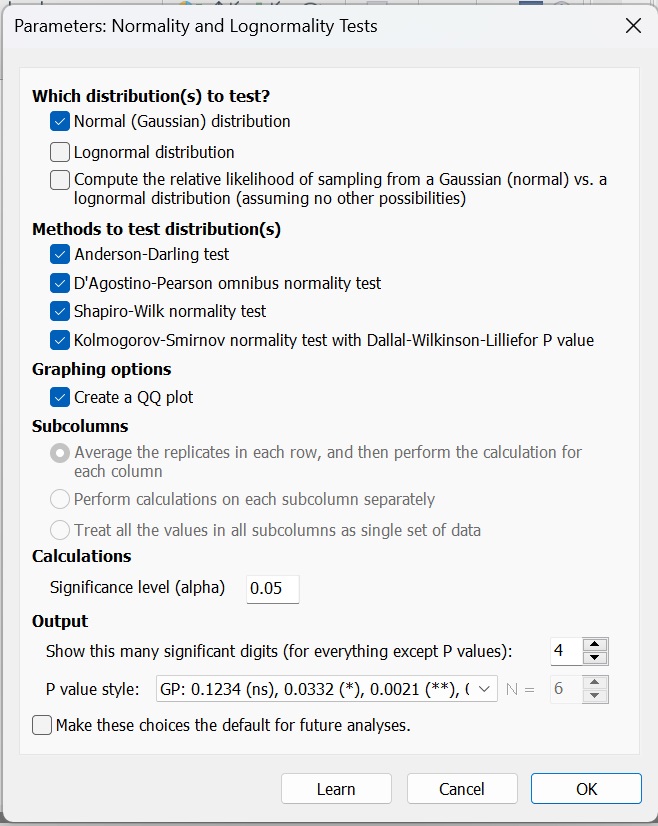
圖11正態(tài)性檢驗
分析正態(tài)分布檢測結(jié)果,,若P>0.05時,數(shù)據(jù)符合正態(tài)分布,。這里有幾個檢測,,都滿足了正態(tài)分布,可以考慮用參數(shù)檢驗中的One-way ANOVA檢驗(如果不滿足,,則選擇非參數(shù)檢驗),。(圖12)
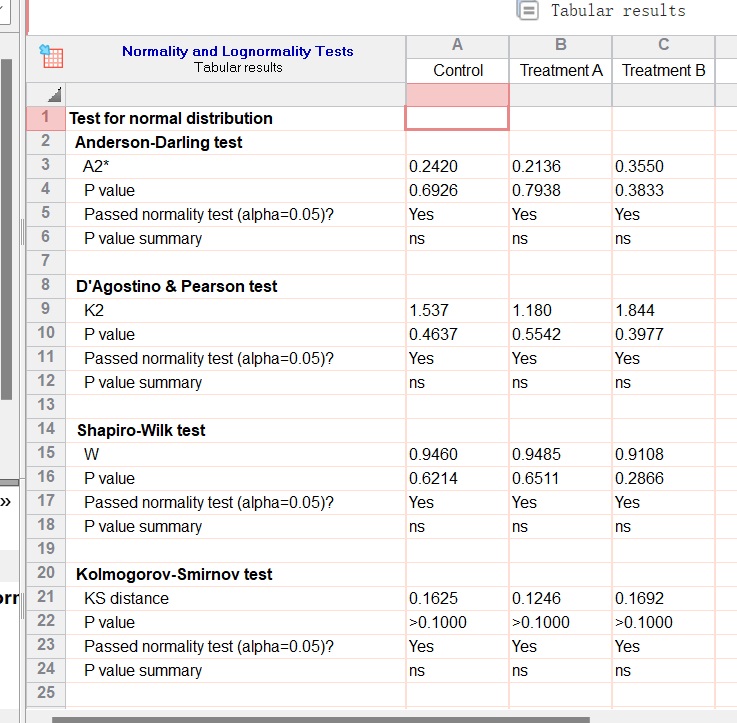
圖12正態(tài)性檢驗
(2)點擊Data1,點擊Analysis,,選擇Column analyses,,選擇One-way ANOVA(and nonparametric or mixed)即單因素方差分析。(圖13-15)
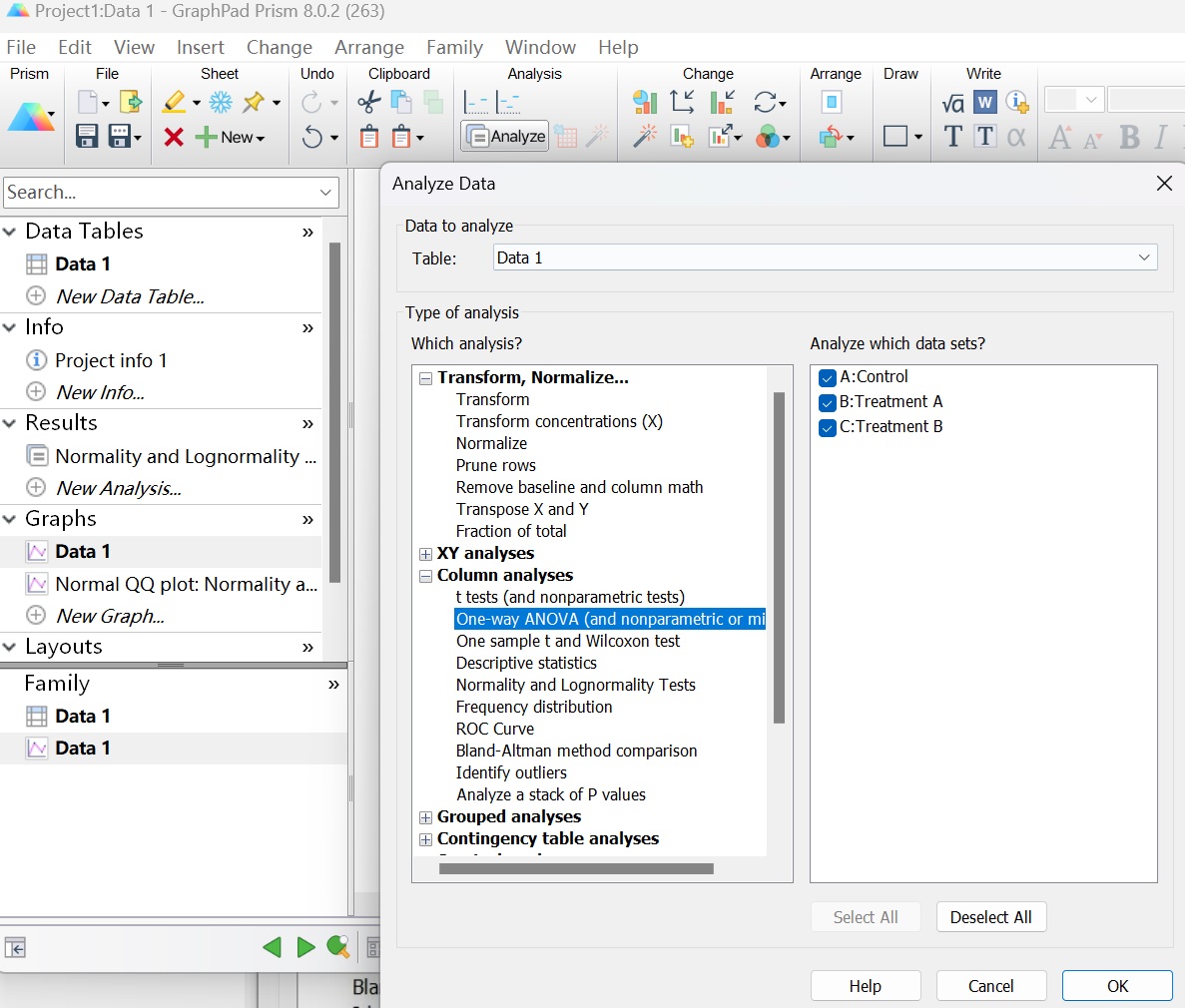
圖13單因素方差分析選擇
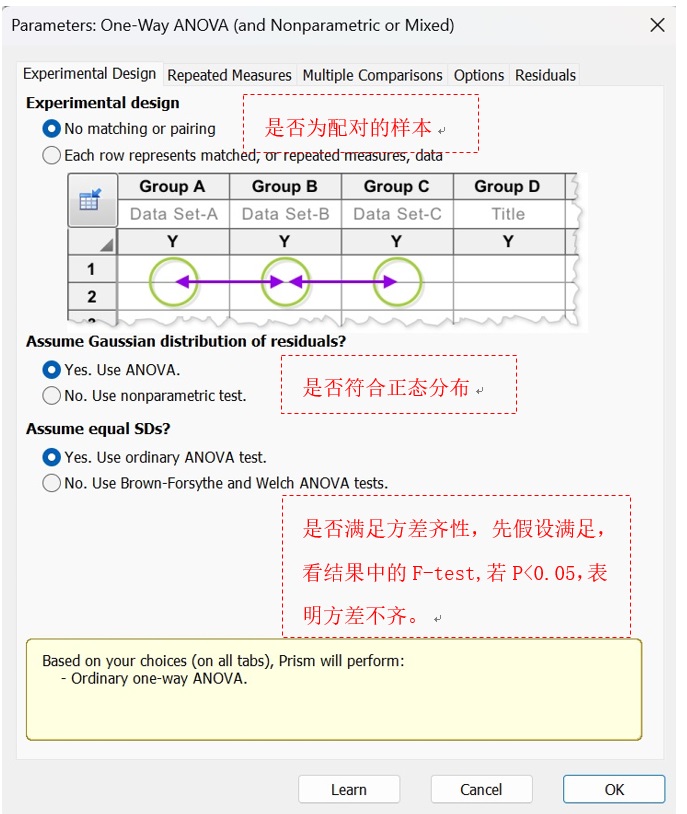
圖14單因素方差分析1
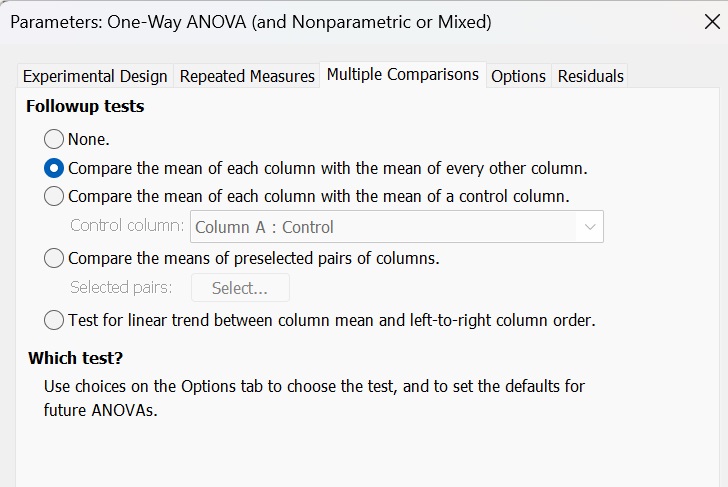
圖15單因素方差分析2
觀察結(jié)果,,若P值>0.05,,滿足方差齊性。(注意,,如果不符合方差齊性,,需要重新在equal SDs選擇Brown Forsythe and welch ANOVA test矯正,再重復(fù)進行分析),。(圖16)
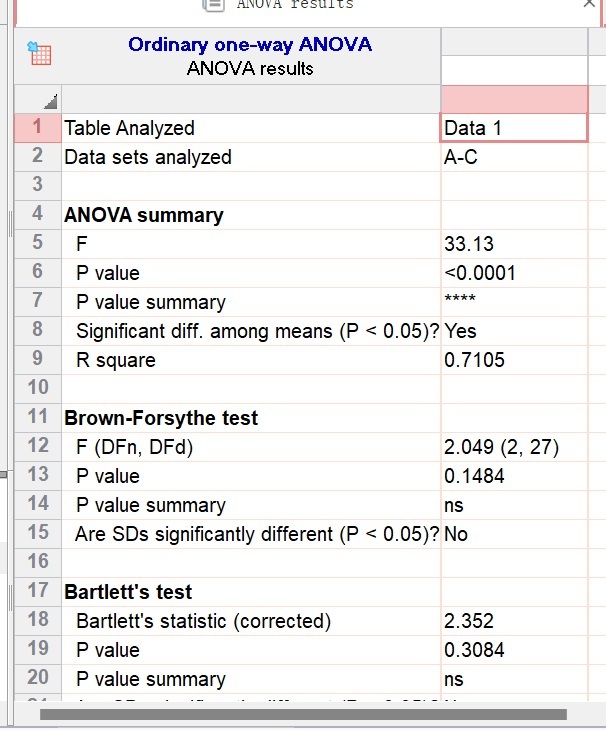
圖16查看分析結(jié)果
(3)顯著性分析結(jié)果(圖17),。
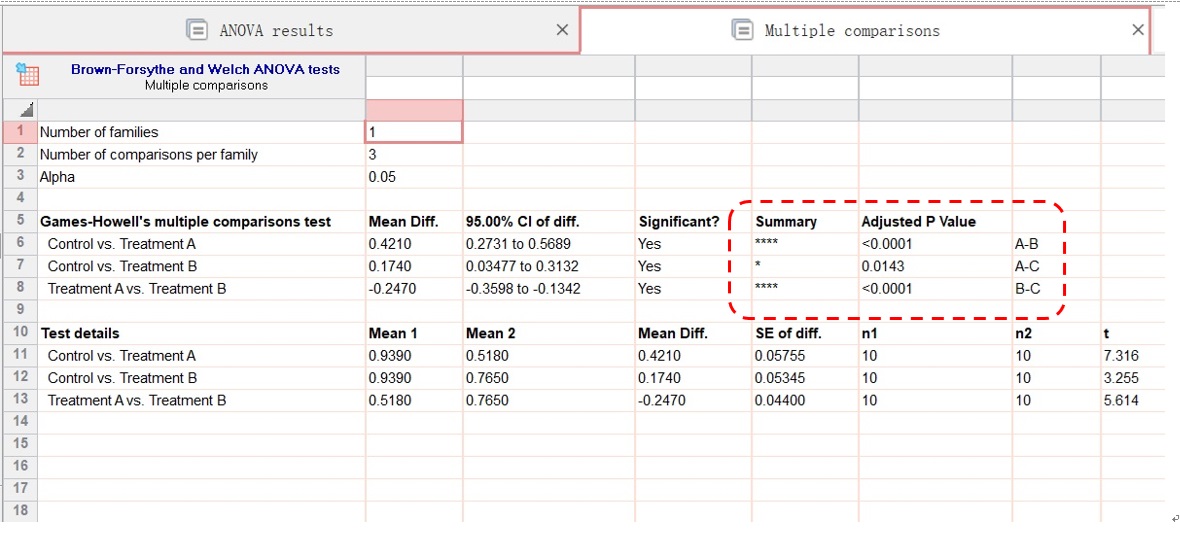
圖17顯著性分析
6、將顯著性分析結(jié)果作圖(圖18),。
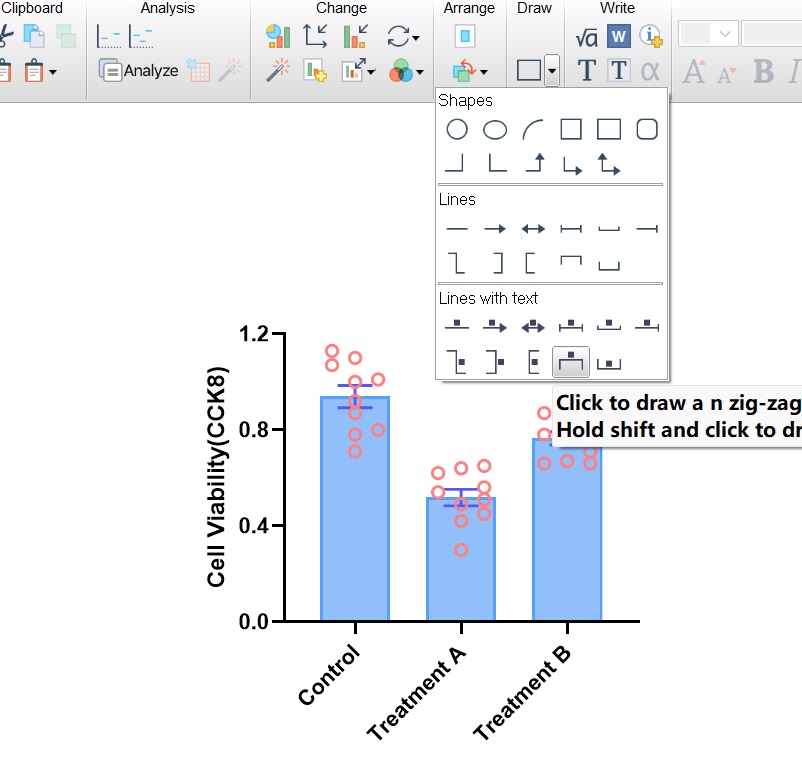
圖18顯著性分析結(jié)果作圖1
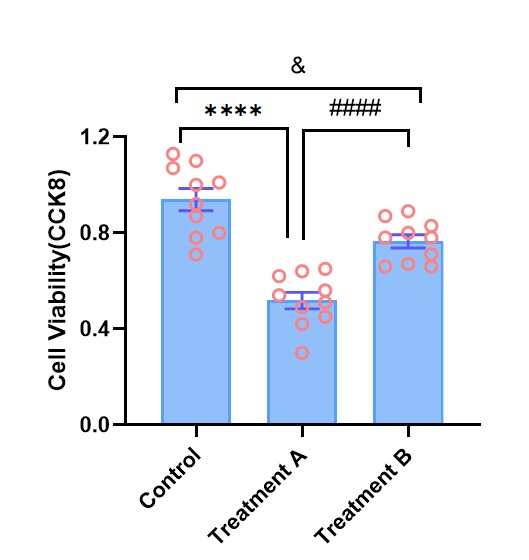
圖19顯著性分析結(jié)果作圖2